Editor PDF kami memulai debutnya pada Oktober 2018 dan sejauh ini, kami bangga dengan semua peningkatan yang ditambahkan sejak dirilis. Jika Anda tidak mengetahuinya, Editor PDF kami memungkinkan Anda membuat dan mendesain dua jenis PDF:
- Dokumen PDF: Ini adalah PDF yang berisi data tanggapan. Anda dapat memasukkan dokumen PDF sebagai lampiran email ke Notifikasi dan Penjawab Otomatis Anda.
- Formulir PDF yang dapat diisi: Ini adalah formulir PDF yang dapat diisi menggunakan PDF Reader. Beberapa pembaca PDF terkenal adalah Adobe Acrobat Reader dan Foxit Reader.
Untuk artikel ini, kami akan fokus pada jenis kedua dari PDF – Formulir PDF yang Dapat Diisi. (lewati bagian ini untuk langsung ke langkah-langkahnya).
Apa Itu Formulir PDF yang Dapat Diisi?
Formulir PDF yang dapat diisi sama seperti formulir biasa tetapi dalam format file .pdf. Responden dapat menggunakan pembaca PDF pilihan mereka untuk mengisi dan mengirimkannya. Dengan Jotform Pembangun Formulir PDF yang Dapat Diisi, Anda dapat membuat formulir PDF khusus dengan kolom kosong yang memungkinkan responden untuk mengisinya di perangkat digital mereka, mengirimkannya, dan membagikan informasi dengan Anda secara otomatis. Pengajuan ini dapat dikirim sebagai peringatan email dan akan disimpan di Halaman Tanggapan formulir Anda.
Apa Perbedaan Antara Formulir PDF dan Formulir Web?
Formulir Web online biasanya diisi menggunakan peramban (misalnya Chrome, Firefox). Sebaliknya, Formulir PDF yang dapat diisi harus diisi dengan menggunakan pembaca PDF (misalnya Adobe Acrobat Reader, Foxit Reader). Jika kita membandingkannya lebih jauh, akan ada fitur dan opsi tertentu yang tersedia untuk formulir web tetapi tidak untuk formulir PDF. Ini termasuk, tetapi tidak terbatas pada:
- Bidang pembayaran
- Widget dan Integrasi
- Logika Bersyarat
- Fitur independen per bidang (misalnya bidang Entri Teks Pendek dalam formulir web akan memiliki lebih banyak fitur validasi daripada bidang Entri Teks Pendek dalam formulir PDF)
Kapan Saya Harus Menggunakan Formulir PDF yang Dapat Diisi?
Berikut adalah beberapa alasan mengapa, dan kasus penggunaan umum di mana, formulir PDF yang dapat diisi bersinar:
- Terminal atau tablet kios saat dalam perjalanan. Pengguna dapat mengisi formulir PDF, mengirimkannya, kemudian responden berikutnya yang mengantre dapat masuk dan melakukan hal yang sama (bilas dan ulang).
- Kemudahan berbagi di berbagai saluran. Karena pada dasarnya Anda berbagi file .pdf, Anda dapat membagikannya dengan berbagai cara – Mulai dari email dan chat hingga media sosial, penyimpanan cloud online, CRM, dan banyak lagi.
- Kompatibilitas dengan semua perangkat yang memiliki pembaca PDF. Formulir web online berfungsi dengan baik di semua browser modern, dan PDF diperilaku sama di berbagai perangkat juga.
- Alternatif yang dapat diandalkan untuk formulir web online. Jika responden Anda tidak dapat mengisi dan mengirimkan formulir Anda menggunakan browser mereka, versi cadangan formulir web online Anda dalam format .pdf adalah solusi yang bagus.
Bagaimana Cara Membuat Formulir PDF?
Ada beberapa cara untuk membuat dan mendesain formulir PDF.
METODE 1: Mulai dari awal.
- Akses salah satu halaman Editor PDF formulir Anda, klik tab + PDF Baru.
- Pilih opsi Formulir PDF Baru.
- Pilih templat Kosong dari popup, klik tombol Buat Formulir PDF Baru.
Selama proses ini, Formulir Web baru juga akan dibuat di latar belakang. Jadi, normal untuk melihat formulir baru bernama “Formulir PDF” saat Anda kembali ke halaman Formulir Saya.
Jika Anda hanya melihat dua opsi (Kosong dan Impor), ini berarti Anda sudah memiliki PDF yang dapat diisi untuk formulir yang saat ini Anda kerjakan di Editor PDF.
METODE 2: Impor formulir PDF yang sudah ada.
Mengikuti prosedur yang sama di atas, daripada memulai dengan template kosong, Anda juga dapat mengimpor formulir PDF Anda sendiri yang dapat diisi. Kali ini, tombol Impor Formulir PDF.
Silakan kunjungi panduan berikut ini untuk mempelajari lebih lanjut tentang: Cara Impor PDF Saya ke Jotform.
Tautan untuk menghasilkan Formulir PDF yang Dapat Diisi juga tersedia dari halaman Pembuat Formulir PDF yang Dapat Diisi.
Metode 3: Ubah Salah Satu Formulir Web Anda yang ada menjadi Formulir PDF
Jika Anda telah menggunakan Jotform dan telah membuat formulir web, Anda dapat membuat versi PDF yang dapat diisi dari formulir web tersebut. Mengikuti proses yang sama yang dijelaskan di atas, alih-alih membuat formulir PDF kosong, atau mengimpor PDF, Anda dapat menggunakan formulir yang saat itu dimuat di Editor PDF dan Anda dapat mengubahnya menjadi formulir PDF yang dapat diisi. Cukup klik tombol Buat Formulir PDF.
Setelah halaman Editor PDF terbuka, Anda akan ditampilkan dengan jendela pop peringatan berikut:
Maksud hal di atas adalah, perubahan yang Anda buat pada Formulir PDF akan tercermin pada Formulir Web Anda. Misalnya, jika Anda menghapus kolom saat mendesain formulir PDF Anda, kolom itu juga akan dihapus dari formulir web. Editor PDF juga akan mencantumkan bidang dan widget yang tidak terdukung dalam formulir PDF yang dapat diisi, namun terdukung di formulir daring.
Setelah Anda selesai membangun dan menyesuaikan formulir PDF Anda, sekarang saatnya untuk mengonfigurasi email peringatan. Sama seperti formulir web, formulir PDF dapat mengaktifkan Notifikasi yang akan dikirimkan kepada Anda (pemilik formulir), dan Penjawab Otomatis yang akan dikirimkan ke responden Anda.
Panduan Terkait:
Ini merupakan saat yang tepat untuk terintegrasi dengan platform pihak ketiga (mis. Google Sheets, Drive, Dropbox, dll.) jika diperlukan. Pada halaman yang sama, cukup klik Integrasi di sebelah kiri untuk memulai.
Terakhir, saatnya untuk mengunduh formulir PDF. Ini cukup sederhana, hanya dengan mengklik tombol Unduh PDF di sudut kanan atas Editor PDF.
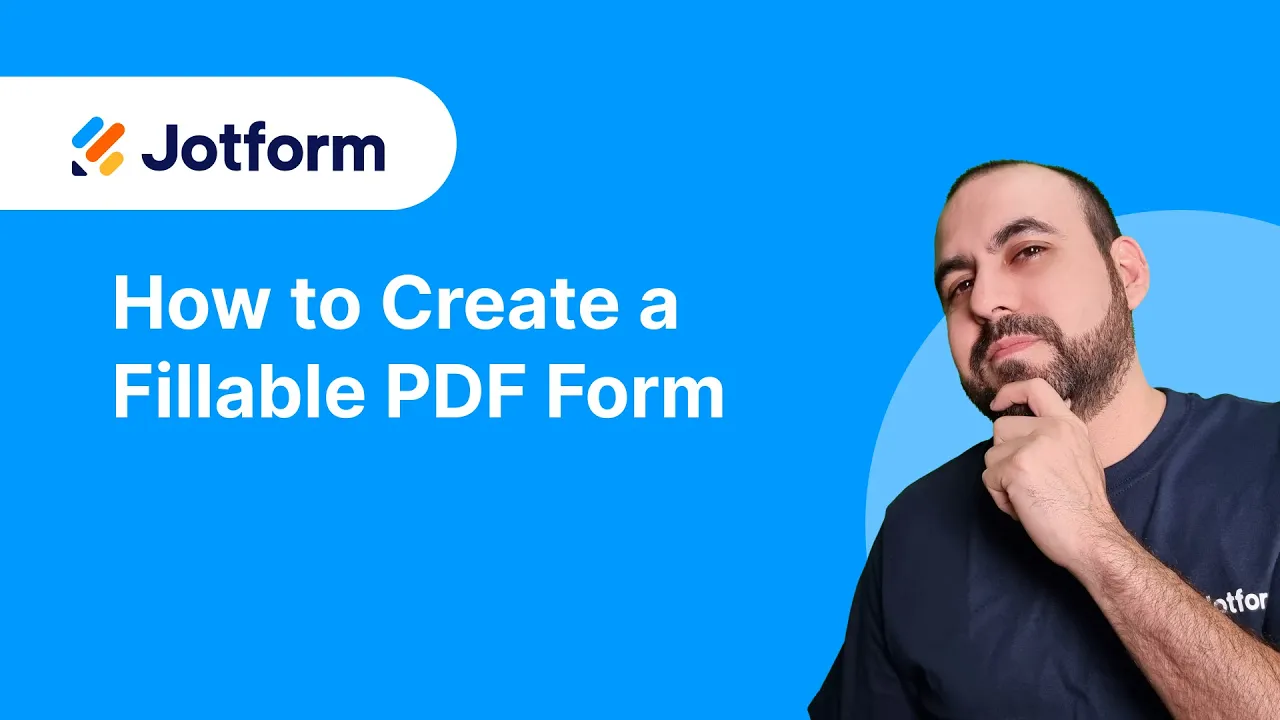
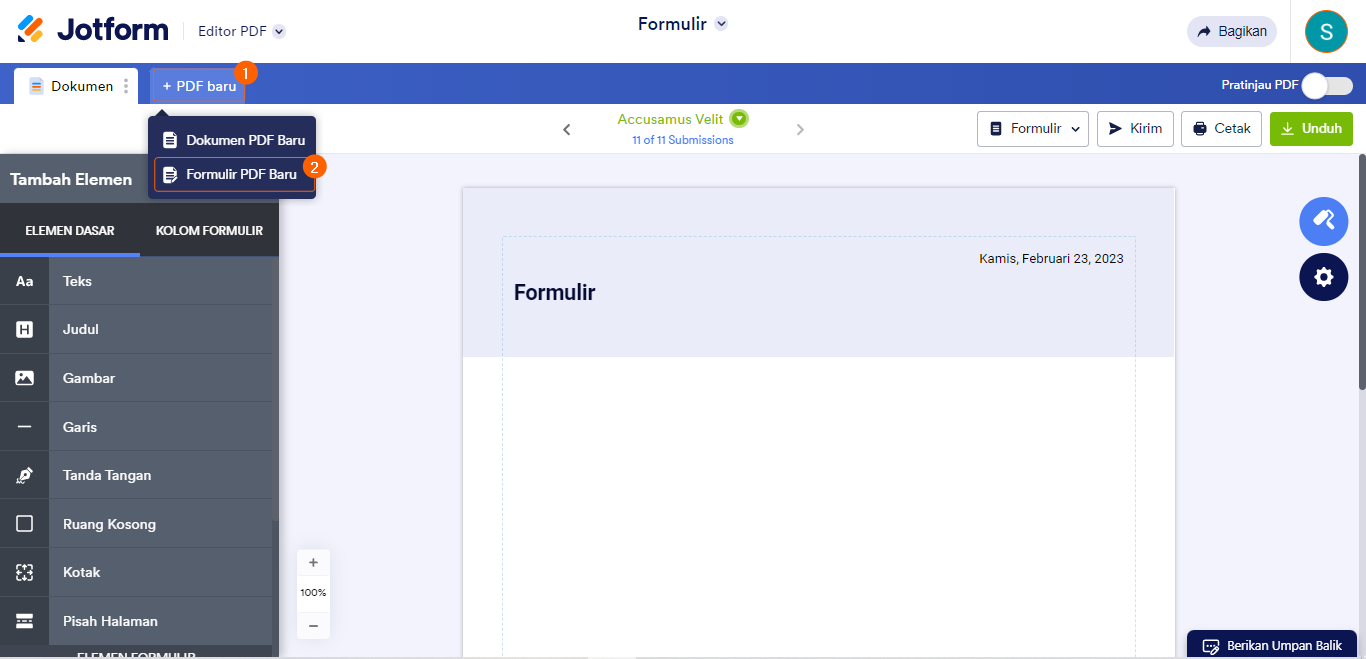
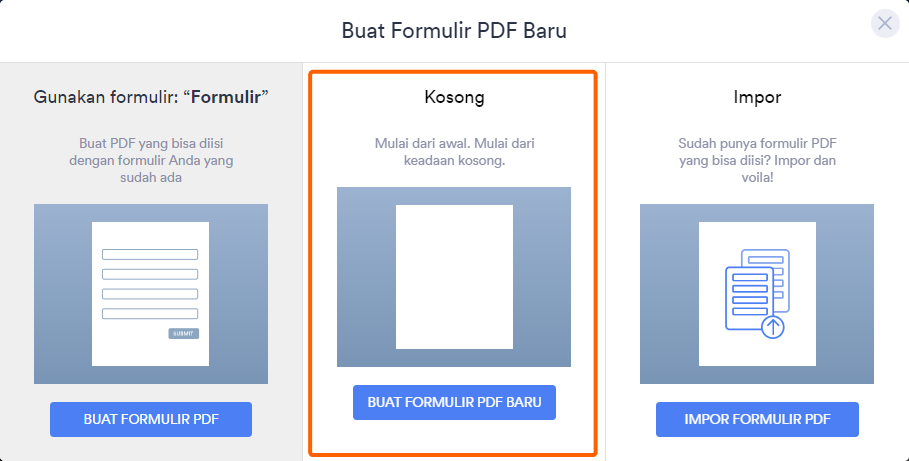
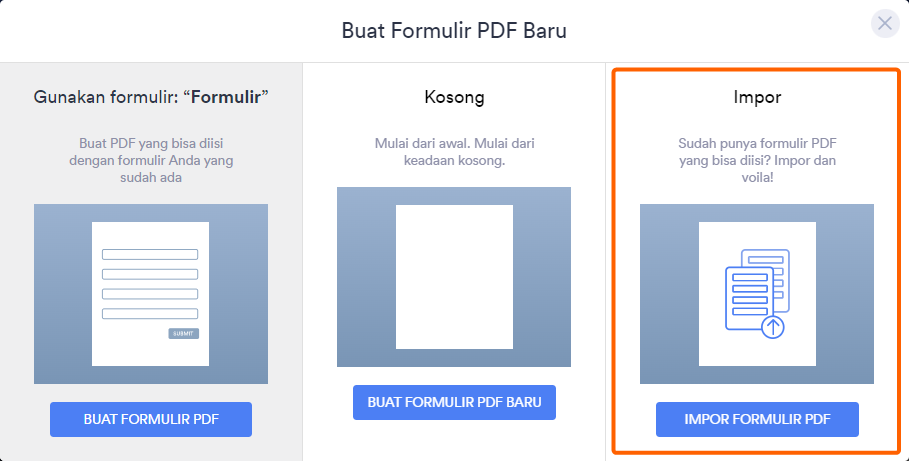
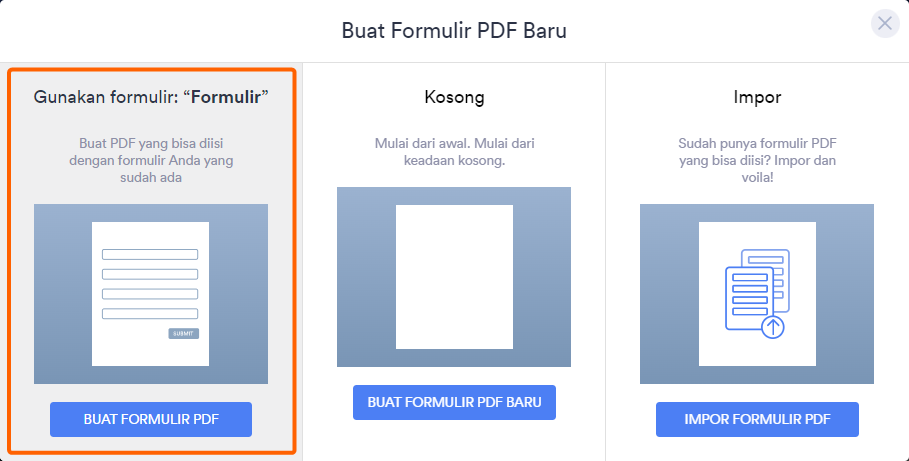
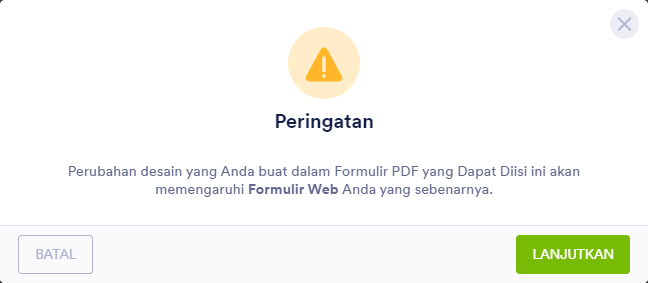
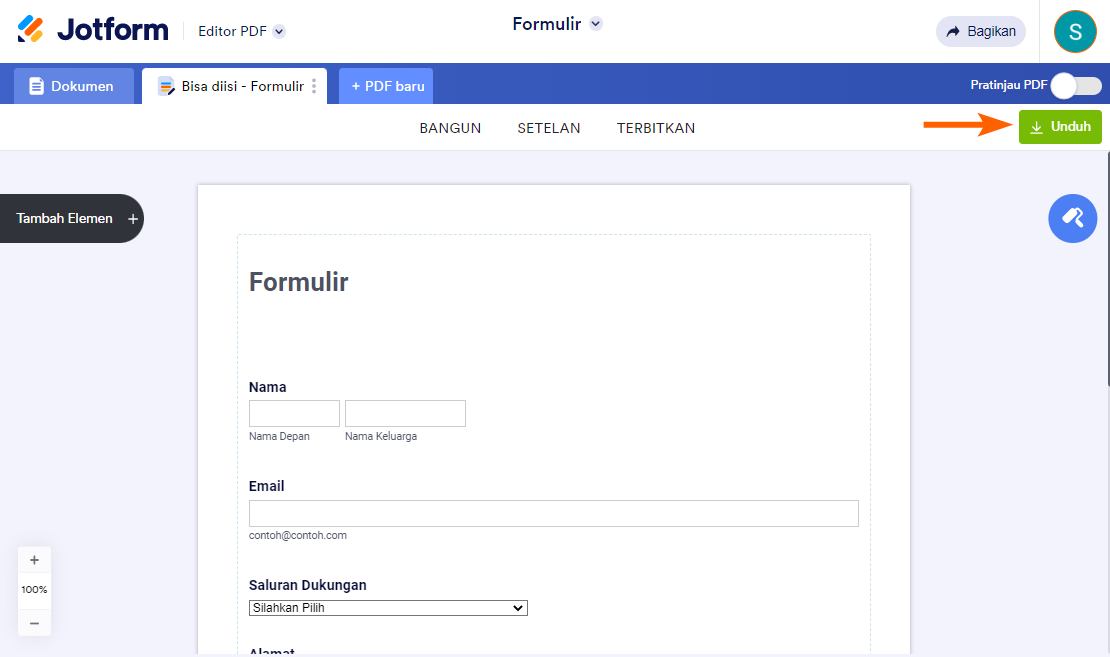

Kirim Komentar: